A TeamViewer egy ragyogó szoftver a Windows, Mac, iOS, Android és Linux rendszerekhez. Ez az ingyenes a személyes használatra szolgáló szoftverekkel egy távoli kapcsolatot hozhat létre, és könnyedén vezérelheti a távoli számítógépeket. A TeamViewer-t gyakrabban használjuk, hogy mások hozzáférjenek PC-hez és különböző műveleteket hajtsanak végre.

Alapértelmezés szerint, amikor valaki belép a számítógépére a TeamViewer segítségével, teljes ellenőrzést kap a számítógépéről. Azaz, teljes hozzáféréssel, csatlakoztathatja és megtekintheti a képernyőt, vezérelheti a számítógépet, átmásolhatja a fájlokat, létrehozhat VPN-kapcsolatot a számítógéppel, zárolhatja a helyi billentyűzetet és egeret, vezérelheti a helyi TeamViewer-t, fájlátvitelét a fájlmezővel, és megtekintheti a képernyőt átkapcsolási oldalakon keresztül.
Ha nem tetszik neki a fájlok átvitele vagy VPN-kapcsolatok létrehozása a számítógépről, akkor módosítania kell az alapértelmezett hozzáférési beállításokat a TeamViewer beállításaiban szereplő összes művelethez. Az alapértelmezett hozzáférési beállítások módosításához kövesse az alábbi lépéseket.
1. lépés: Indítsa el a TeamViewer alkalmazást. Kattintson az Extrák menüre, kattintson a Beállítások gombra, majd a Speciális gombra.
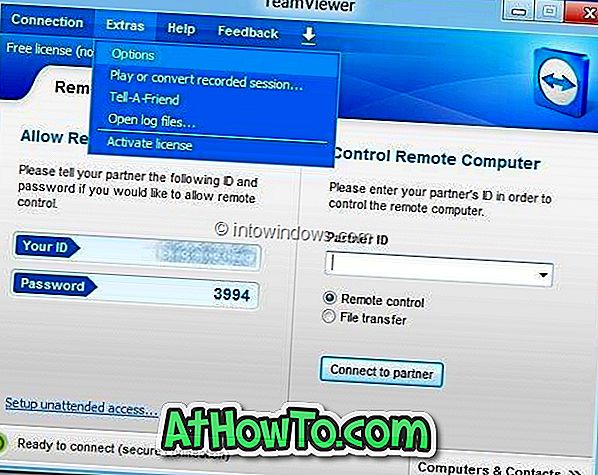
2. lépés: A jobb oldali ablaktáblában görgessen lefelé a számítógéphez való csatlakozáshoz szükséges speciális beállítások megtekintéséhez.
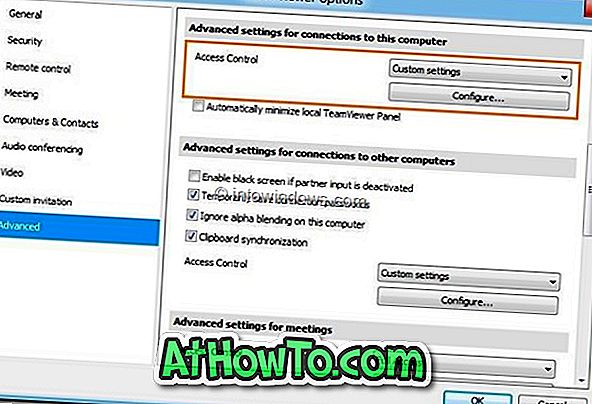
3. lépés: A legördülő listából válassza ki az Egyéni beállítások elemet, majd kattintson a Konfigurálás gombra, hogy elindítsa az Access Control Részletek párbeszédablakot, ahol szerkesztheti az alapértelmezett hozzáférési beállításokat. Engedélyezheti vagy tagadhatja a következő műveleteket:
# Csatlakoztassa és nézze meg a képernyőt
# Irányítsa a számítógépet
# Fájlok átvitele
# VPN-kapcsolat létrehozása ehhez a számítógéphez
# A helyi billentyűzet és egér zárolása
# A helyi TeamViewer vezérlése
# Fájlátvitel a fájlmező használatával
# Nézd meg a képernyőt kapcsolási oldalakon keresztül
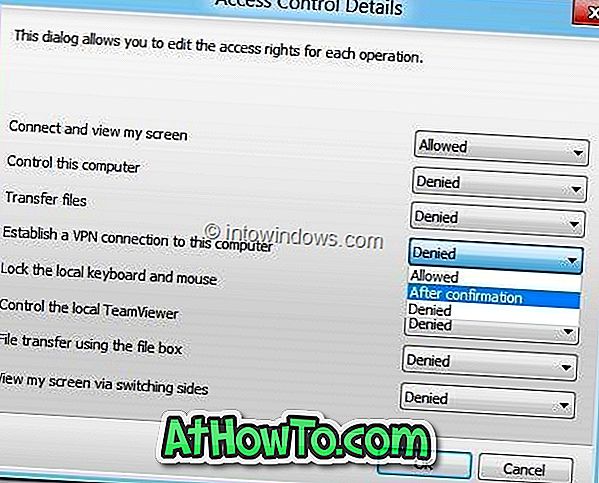
Minden művelet mellett megjelenik egy kis legördülő lista. A drop-box lehetővé teszi az engedélyezett, megtagadott vagy megerősítési engedélyek beállítását. Ha a „Visszaigazolás” opció engedélyezve van, a másik felhasználónak meg kell várnia az engedélyt, mielőtt megkezdené a műveletet. A szükséges módosítások elvégzése után kattintson az Ok gombra az új változtatások mentéséhez.
Javasoljuk, hogy a Fájlok átvitele, a Helyi TeamViewer, a Fájlátvitel a fájlmező használatával engedélyezése után engedélyezze a „Utánkövetés” engedélyt, és hozzon létre VPN-kapcsolatot ezzel a számítógépes művelettel.
Előfordulhat, hogy olvassa el a TeamViewer munkamenet útmutatójának rögzítését is.













